لقد قمت بإنشاء مقطع فيديو تمهيدي أود إرفاقه بمقاطع الفيديو الخاصة بي قبل تحميلها على iTunes ، وأنا أفهم أن iMovie لجهاز iPhone لا أرى سوى مقاطع الفيديو الموجودة على Camera Roll. هل هناك طريقة لاستيراد مقطع فيديو إلى ألبوم الكاميرا؟
يتم تخزين الصور ومقاطع الفيديو التي تم التقاطها باستخدام iPhone (أو iPad) بشكل تلقائي في موقع Camera Roll في تطبيق الصور على جهاز iPhone / iPad. من ناحية أخرى ، عندما تقوم بمزامنة الصور ومقاطع الفيديو من الكمبيوتر باستخدام iTunes ، يتم تخزينها في مكان منفصل (مكتبة الصور أو الفيديو) ، وليس في Camera Roll. ولكن ماذا لو أردت تخزين الصور ومقاطع الفيديو من جهاز الكمبيوتر الخاص بك إلى Camera Roll بدلاً من ذلك. نناقش في هذه المقالة كيفية نقل مقاطع الفيديو من جهاز الكمبيوتر إلى iPhone Camera Roll عن طريق المزامنة مع iTunes. يوجد أيضًا مدير iOS قوي يمكنه مساعدتك في نقل مقاطع الفيديو من جهاز الكمبيوتر إلى iPhone بسهولة.
تم تصميم Camera Roll على أجهزة iPhone لتخزين الصور ومقاطع الفيديو على iPhone . يسمح لك بتخزين مقاطع الفيديو التي التقطتها من جهاز iPhone . يمكنك أيضًا ضبط جهاز iPhone لتخزين مقاطع فيديو التطبيقات مثل WhatsApp أو مقاطع الفيديو التي تم تحميلها من موقع المشاركة المفضل. ومع ذلك ، قد يكون لديك مقاطع فيديو على جهاز الكمبيوتر ، وتريد نقلها إلى Camera Roll. هنا ، يمكنك بسهولة نقل مقاطع الفيديو إلى iPhone Camera Roll باستخدام iTunes.
- الجزء الأول: كيفية نقل مقاطع الفيديو من جهاز الكمبيوتر إلى iPhone Camera Roll باستخدام iTunes
- الجزء الثاني: Wondershare Dr.Fone - Phone Manager (iOS) - أفضل أداة لنقل الصور ومقاطع الفيديو إلى iPhone
كيفية نقل مقاطع الفيديو من جهاز الكمبيوتر إلى ألبوم كاميرا Camera Roll iPhone باستخدام iTunes
الطريقة الأولى التي يمكنك من خلالها نقل مقاطع الفيديو من جهاز الكمبيوتر إلى iPhone هي استخدام iTunes. كما ذكرنا أعلاه ، فإن طريقة المزامنة العامة باستخدام iTunes لن تحفظ الصور ومقاطع الفيديو في Camera Roll. ومع ذلك ، تسمح لك بعض التطبيقات ، مثل Document 5 ، باستيراد الملفات من جهاز كمبيوتر إلى وحدة التخزين المحلية عبر iTunes باستخدام ميزة مشاركة المستندات. ستوجهك الخطوات التالية المذكورة أدناه لنقل الملفات من جهاز الكمبيوتر الخاص بك إلى التخزين المحلي لـ Documents app.لتفعل ذلك، اتبع الخطوات التالية
الخطوة 1. قم بتحميل تطبيق Documents 5 على جهاز iPhone أو iPad لنقل مقاطع الفيديو من جهاز الكمبيوتر إلى ألبوم كاميرا iPhone.

الخطوة 2. افتح iTunes على جهاز الكمبيوتر، وتأكد من أنه أحدث إصدار.
الخطوة 3. باستخدام كبل USB لتوصيل جهاز iPhone بجهاز الكمبيوتر. سيُطلب منك إدخال كلمة مرور أو الوثوق بجهاز الكمبيوتر.
الخطوة 4. انتقل الآن إلى جهاز الكمبيوتر واضغط على زر iPhone الخاص بك في الزاوية اليسرى العليا من نافذة iTunes ..
الخطوة 5. اذهب إلى علامة تبويب Appsومرر لأسفل إلى قسم File Sharing.
الخطوة 6. قم بالتمرير في قائمة التطبيقات على الجانب الأيسر وحدد Documents. يتم عرض قائمة بالملفات المخزنة في التخزين المحلي الخاص به في الجزء الأيمن.
الخطوة 7. قم بسحب وإفلات الصور ومقاطع الفيديو من جهاز الكمبيوتر إلى الجزء الأيمن الذي يحتوي على قائمة الملفات. بدلاً من ذلك ، يمكنك أيضًا النقر فوق الزر " Add file ... " والتصفح للوصول إلى ملف الصور والفيديو الذي تريد نقله إلى ألبوم الكاميرا على iPhone.
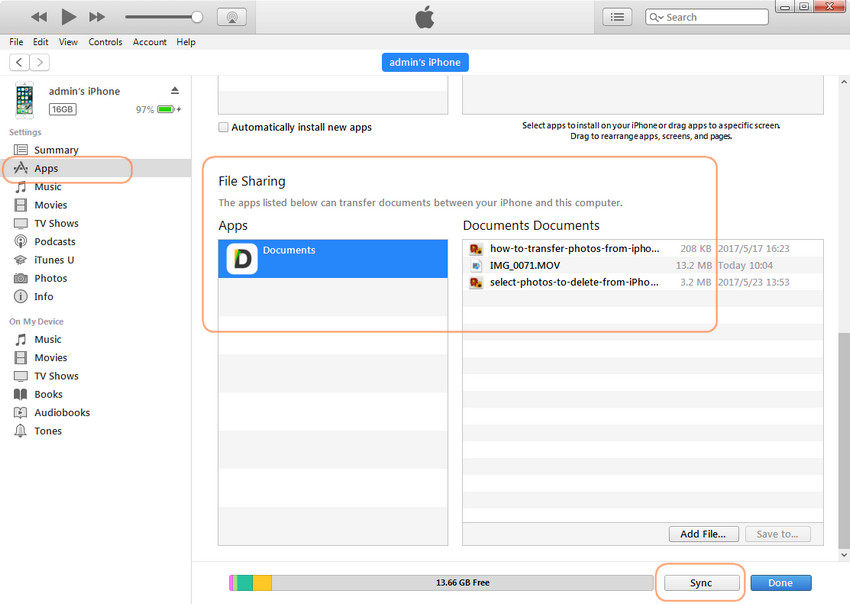
وبالتالي ، سيتم نقل الصور ومقاطع الفيديو المحددة إلى التخزين المحلي لتطبيق Documents. بعد ذلك ، نحتاج إلى حفظ نفس الصور / مقاطع الفيديو في مجلد Camera Roll ("Recently added" في نظام iOS 8).
الخطوة 1. افتح تطبيق Documents على جهاز iOS وانتقل إلى الموقع الذي قمت فيه بحفظ الصور ومقاطع الفيديو المحددة.
الخطوة 2. اضغط على الزر ِEdit في الزاوية اليمنى العليا ، وحدد الملفات التي تريد Transfer into Camera Roll .
الخطوة 3. اضغط على رمز Copy أسفل اليمين. Allow لDocuments بالوصول إلى صورك. سيؤدي هذا إلى فتح قائمة المجلدات المتاحة.
الخطوة 4. افتح مجلد Photos واضغط على الزر Copy أعلى اليسار. سيؤدي هذا إلى نقل مقاطع الفيديو المحددة إلى iPhone Camera Roll .
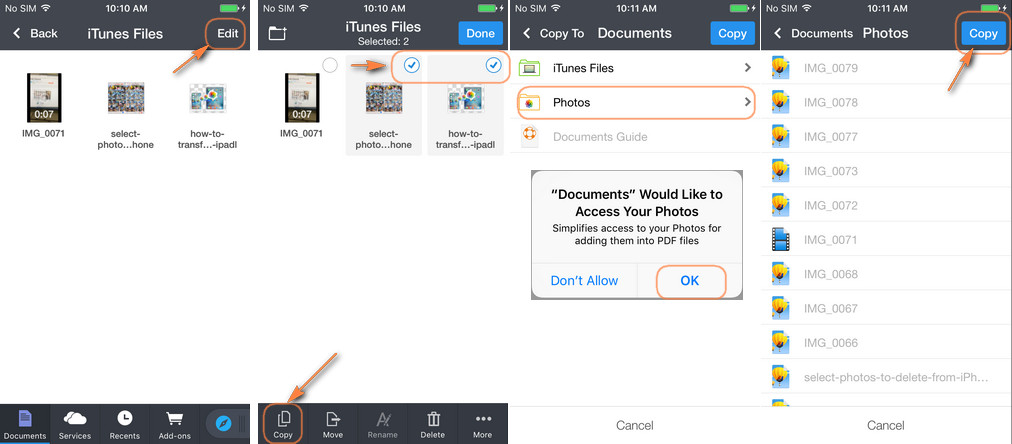
Wondershare Dr.Fone - Phone Manager (iOS) - أفضل أداة لنقل الصور ومقاطع الفيديو إلى iPhone
يعد استخدام iTunes لنقل الصور ومقاطع الفيديو مفيدًا ، لكن iTunes يستغرق وقتا طويلا. أفضل طريقة لنقل مقاطع الفيديو والصور من جهاز الكمبيوتر إلى iPhone هي باستخدام Wondershare Dr.Fone - Phone Manager (iOS). هذا البرنامج هو أفضل مدير ملفات يدعم تنسيقات ملفات مختلفة مثل الصور ومقاطع الفيديو والتطبيقات وجهات الاتصال والرسائل القصيرة والتقويم والكتب الصوتية على سبيل المثال لا الحصر. يسمح لك بنقل الملفات من جهاز الكمبيوتر أو جهاز Mac إلى جهاز iOS أو جهاز Android. كما أنه يدعم نقل البيانات من هاتف إلى هاتف أو من هاتف إلى كمبيوتر.بالإضافة إلى ذلك، يمكنه نسخ الملفات بشكل احتياطي واستعادتها بسهولة. Wondershare Dr.Fone - برنامج Phone Manager (iOS) هو برنامج متعدد الأنظمة الأساسية يدعم نظامي Mac و Windows.


Dr.Fone - Phone Manager (iOS)
نقل الصور من جهاز الكمبيوتر إلى iPhone Camera Roll
- نقل وإدارة وتصدير / استيراد الموسيقى والصور ومقاطع الفيديو وجهات الاتصال والرسائل القصيرة والتطبيقات، الخ...
- قم بعمل نسخة احتياطية من الموسيقى والصور ومقاطع الفيديو وجهات الاتصال والرسائل القصيرة والتطبيقات الخ.. على الكمبيوتر واستعادتها بسهولة.
- انقل الموسيقى والصور ومقاطع الفيديو وجهات الاتصال والرسائل وما إلى ذلك من هاتف ذكي إلى آخر.
- انقل ملفات الوسائط بين أجهزة iOS و iTunes
- متوافق مع iOS 7 و iOS 8 و iOS 9 و iOS 10 و iOS 11 و iOS 12 و iOS 13 و iPod.
Dr.Fone - Phone Manager (iOS) يمكنه مساعدتك نقل الصور من جهاز الكمبيوتر إلى iPhone مباشرة ، ولكن لا يدعم مزامنة مقاطع الفيديو مع Camera Roll حاليًا. لا يزال بإمكانك استخدام Dr.Fone - مدير الهاتف (iOS) إلى لنقل مقاطع الفيديو من جهاز الكمبيوتر / جهاز Mac إلى iPhone.
كيفية نقل مقاطع الفيديو من جهاز الكمبيوتر إلى iPhone
الخطوة 1. افتح Wondershare Dr.Fone على جهاز الكمبيوتر واضغط على خيار "Phone Manager" من واجهة Dr.Fone. بعد ذلك ، تحتاج إلى توصيل جهاز iPhone بالكمبيوتر باستخدام كابل USB

الخطوة 2. على الصفحة الرئيسية ، اضغط على " مقاطع الفيديو " واضغط على "Movies" ، وأسفلها يمكنك تحديد "مقاطع فيديو موسيقية ، وبرامج تلفزيونية ، وملفات بودكاست" وغيرها.
الخطوة 3. من هناك ، يمكنك بعد ذلك تحديد أنواع الفيديو التي تريدها والضغط على الزر " Add " والضغط على خيار " Add Folders or Add files ".
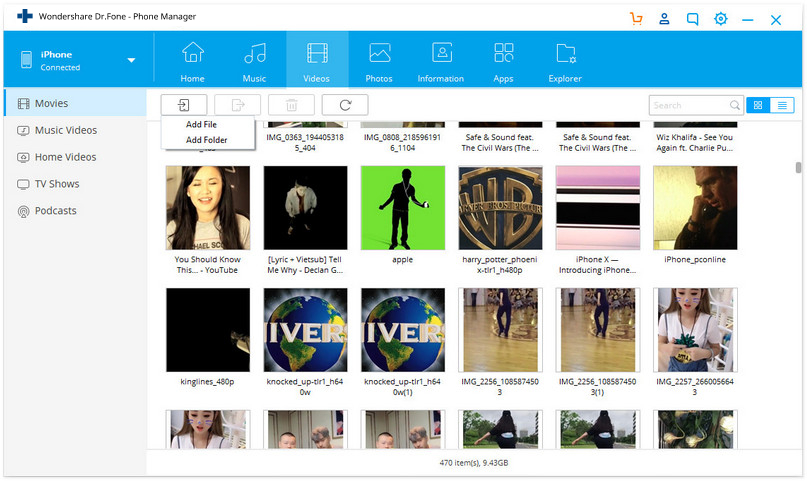
بدلاً من ذلك ، يمكنك تحديد الملفات وسحبها إلى نافذة البرنامج. بمجرد إفلاتها، ستتم إضافة الملفات إلى جهاز iPhone الخاص.
Video Tutorial: How to transfer videos from PC to iPhone
هذه هي كيفية نقل مقاطع الفيديو من جهاز الكمبيوتر إلى iPhone باستخدام Wondershare Dr.Fone - مدير الهاتف (iOS). Wondershare Dr.Fone - برنامج مدير الهاتف (iOS) هو برنامج نقل iPhone الذي حول كيفية نقل الملفات من جهاز الكمبيوتر إلى iPhone. من السهل استخدام البرنامج الذي يسمح للشخص بنقل الملفات بسهولة بين الأجهزة. لإضافته يدعم الأجهزة المختلفة. قم بتحميل Wondershare Dr.Fone - برنامج مدير الهاتف (iOS) اليوم واستمتع بسهولة نقل الملفات بين جهاز الكمبيوتر / جهاز Mac إلى الهاتف.
iPhone خطأ
- استعادة بيانات iPhone
- استرداد علامات تبويب Safari المحذوفة من iPad
- إلغاء حذف مقاطع فيديو iPod
- استعادة البيانات المحذوفة أو المفقودة من iPhone 6 Plus
- استعادة البيانات من جهاز iPad التالف بسبب المياه
- استعادة الفيلم المفقود من iPod
- استرداد البيانات المفقودة من جهاز iPhone مكسور
- استعادة البيانات من كلمة مرور iPhone
- استعادة رسائل الصور المحذوفة من iPhone
- استرداد مقاطع الفيديو المحذوفة من iPhone
- استعادة بيانات iPhone لا تعمل بشكل دائم
- برنامج Internet Explorer لأجهزة iPhone
- استرداد البريد الصوتي المحذوف
- تعليق iPhone على شاشة شعار Apple
- جهات الاتصال مفقودة بعد تحديث iOS 13
- أفضل 10 برامج لاستعادة بيانات iOS
- حلول مشاكل iPhone
- iPhone "مشكلة إعدادات"
- إصلاح فون الرطب
- iPhone "مشاكل لوحة المفاتيح"
- iPhone "مشكلة الصدى"
- iPhone "مستشعر القرب"
- iPhone مقفلة
- iPhone "مشاكل الاستقبال"
- مشاكل iPhone 6
- مشاكل الهروب من السجن iPhone
- iPhone "مشكلة الكاميرا"
- iPhone "مشاكل التقويم"
- iPhone "مشكلة الميكروفون"
- فون تحميل المشكلة
- iPhone "القضايا الأمنية"
- iPhone "مشكلة الهوائي"
- الحيل فون 6
- العثور على iPhone بلدي مشاكل
- iPhone المسألة فيس تايم
- iPhone مشكلة GPS
- iPhone مشكلة فيس بوك
- iPhone "مشاكل الصوت"
- iPhone "مشكلة اتصال"
- مشكلة منبه iPhone
- iPhone "المراقبة الأبوية"
- إصلاح فون الإضاءة الخلفية
- iPhone "حجم المشكلة"
- تنشيط فون 6s
- iPhone المحموم
- iPhone جهاز الالتقاط الرقمي
- استبدال البطارية فون 6
- iPhone البطارية
- iPhone "شاشة زرقاء"
- iPhone "للبطارية"
- iPhone "مشكلة البطارية"
- استبدال iPhone الشاشة
- iPhone "شاشة بيضاء"
- فون متصدع الشاشة
- إعادة تعيين كلمة المرور في البريد الصوتي
- iPhone "مشكلة استدعاء"
- iPhone "مشكلة الجرس"
- iPhone "مشكلة الرسائل النصية"
- iPhone "لا مشكلة الاستجابة"
- iPhone "مشاكل المزامنة"
- مشاكل شحن iPhone
- iPhone "مشاكل البرامج"
- iPhone "سماعة رأس المشاكل"
- iPhone "مشاكل الموسيقى"
- iPhone "مشاكل البلوتوث"
- iPhone "مشاكل البريد الإلكتروني"
- تحديد فون مجددة
- iPhone لا يمكن الحصول على اتصال بريد
- iPhone هو "توصيل ذوي" لايتون

